Windows의 Skype에서 광고를 제거하는 방법
다른 날 Skype를 사용할 때 새로운 광고가 나타났습니다전에 없었던 배치. 물론 나는 그것이 성가신 것을 발견하고 그것을 제거하고 싶었다. 우리는 Microsoft Messenger에서 광고를 제거하는 방법에 대한 몇 가지 기사를 작성했으며 Skype에서 그다지 짜증나 지 않습니다. HOSTS 파일에 간단한 줄을 추가하여 Skype에서 최고의 배너 광고를 제거하는 방법은 다음과 같습니다.
최신 정보: 이 트릭은 몇 가지 효과가있는 것처럼 보입니다.컴퓨팅 환경에 따라 며칠이 소요될 수 있습니다. 예를 들어, 본사에서 3 일 후에 다시 돌아 왔습니다. 다른 서버에서 광고를 가져 오는 것처럼 보입니다. 광고가 다시 게재 된 후 DNS를 삭제하고 (방법에 대한 자세한 내용은 아래 참조) 광고가 다시 사라졌습니다.

Skype 배너 광고 제거
그것들을 제거하려면 HOSTS 파일에 항목을 추가해야합니다. 다음 위치를 방문하면 도착할 수 있습니다.
- C : Windows 시스템 32 드라이버 등
Windows 7에서 HOSTS 파일을 마우스 오른쪽 단추로 클릭하고 메모장에서여십시오.
관리자 모드에서 메모장을 실행해야합니다. 그렇게하려면 메모장을 마우스 오른쪽 단추로 클릭하여 열고 관리자 권한으로 실행을 선택하십시오.
Windows 8.1의 경우 가장 쉬운 방법은 시작 화면에서 메모장을 검색하고 마우스 오른쪽 단추를 클릭 한 후 관리자 권한으로 실행입니다.
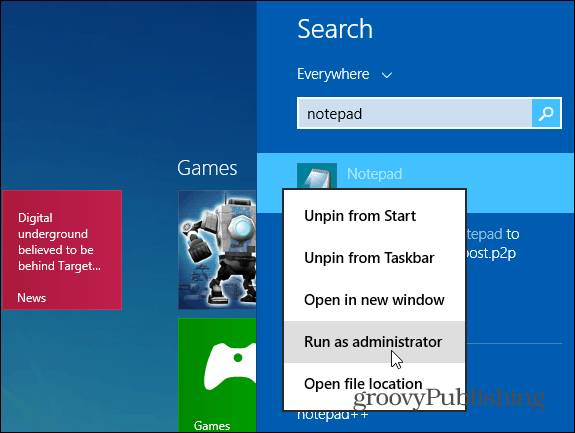
그런 다음 파일> 열기 찾아보기 C : Windows 시스템 32 드라이버 등
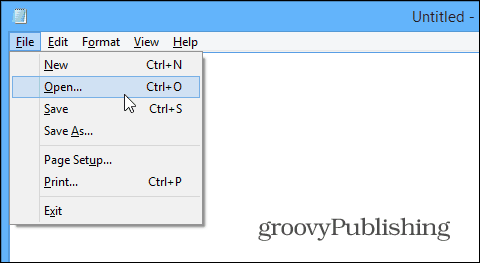
파일을 보려면 오른쪽 하단에서 드롭 다운을 다음으로 변경해야합니다. 모든 파일.
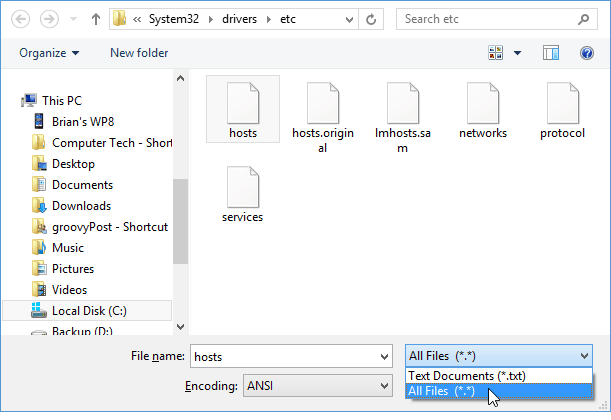
HOSTS 파일이 열리면 맨 아래로 스크롤하여 끝에 다음 줄을 추가하십시오.
127.0.0.0 rad.msn.com
그런 다음 변경 사항을 저장하십시오.
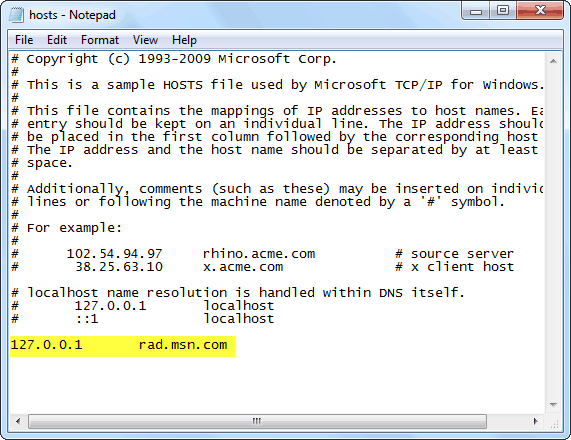
Skype를 다시 시작하면 상단의 배너 광고가 사라집니다!
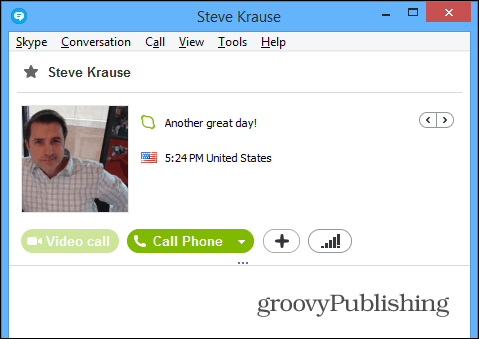
광고가 다시 나타나면 DNS 플러시
며칠 후에 광고가 다시 게재되면 DNS를 삭제하여 쉽게 다시 삭제할 수 있습니다. 이렇게하려면 명령 프롬프트를 열고 유형: ipconfig / flushdns Enter를 누르십시오.
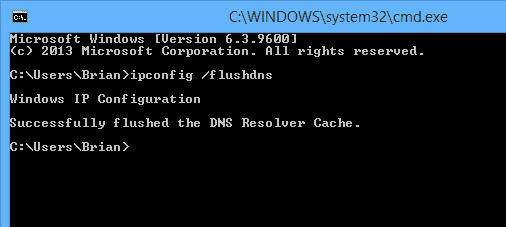
그 후 Skype를 다시 시작하면 광고가 다시 사라집니다.
광고를 제거 할 때 발생하는 일, 되돌아 오는 데 걸리는 시간 또는 영구적으로 제거하는 방법을 알아 낸 경우 아래에 의견을 남겨주세요.









코멘트를 남겨주세요